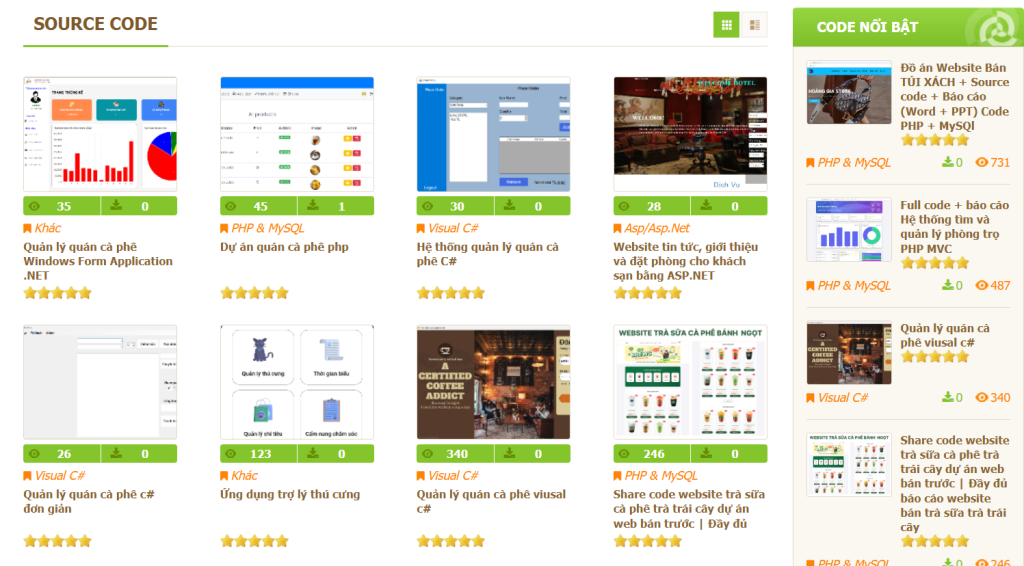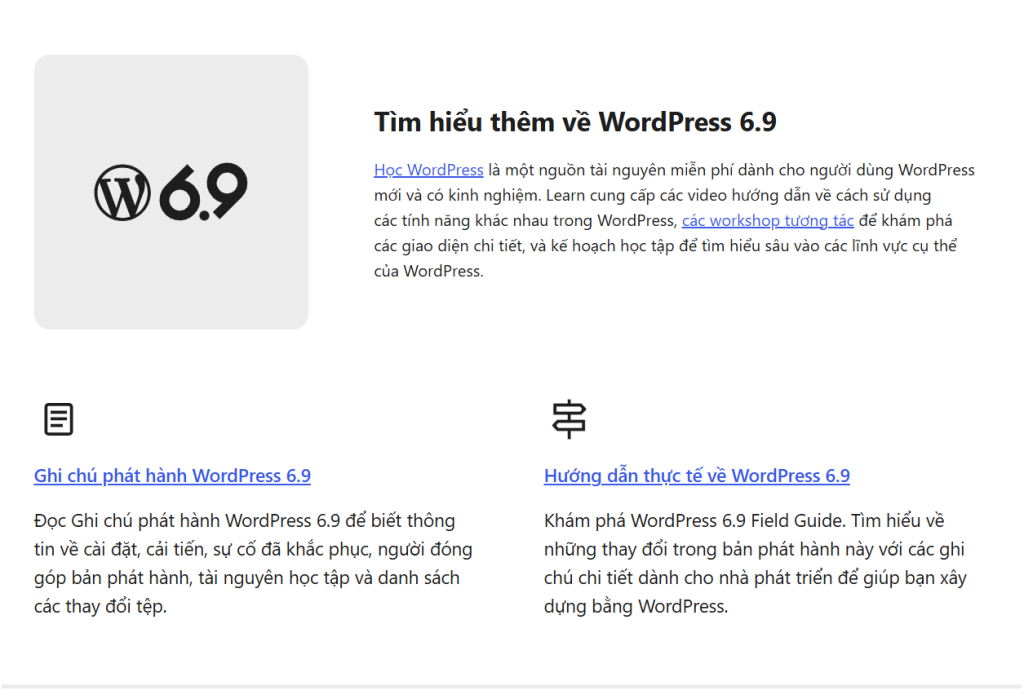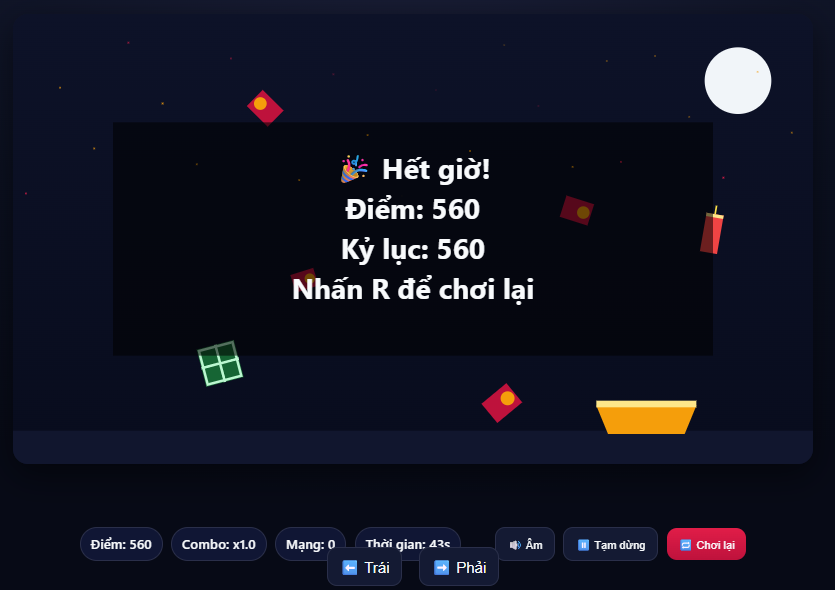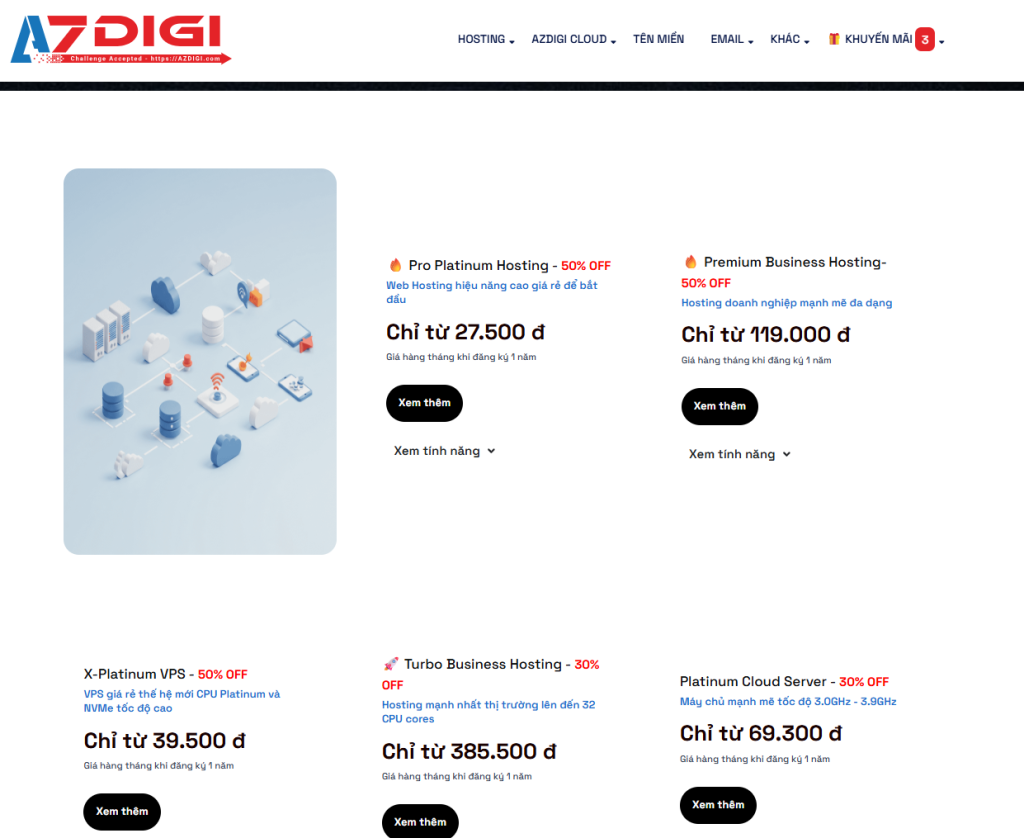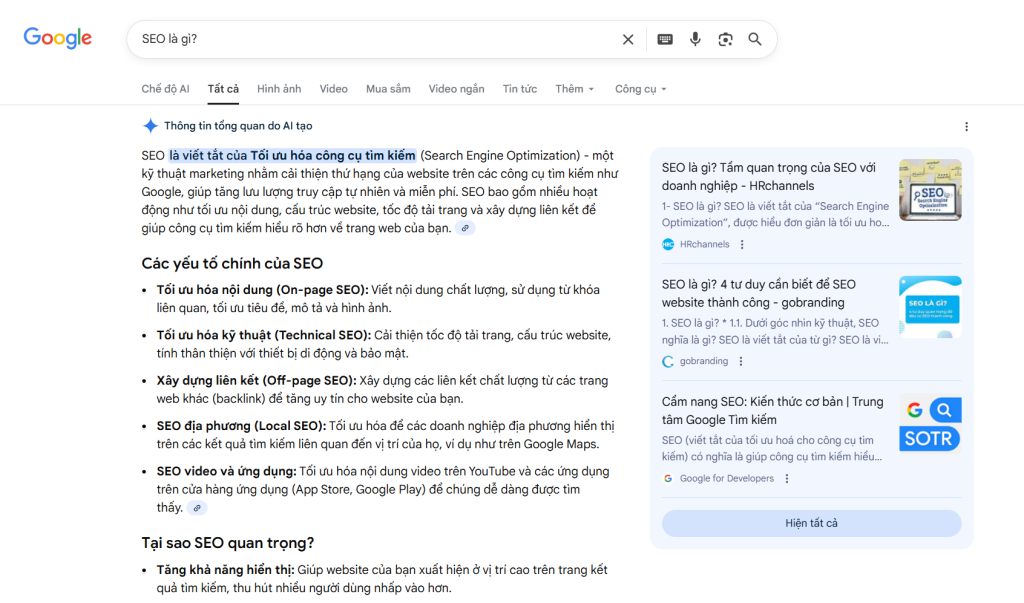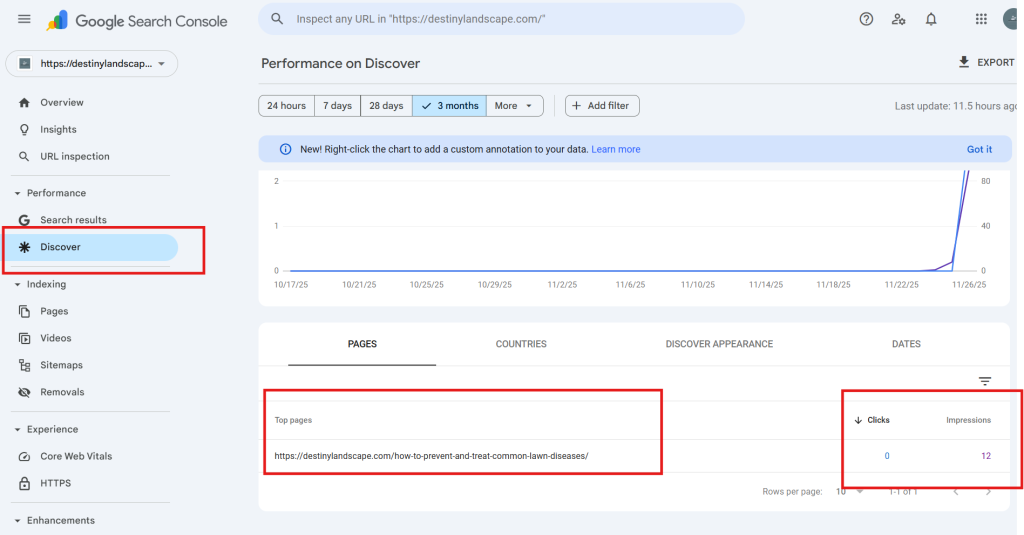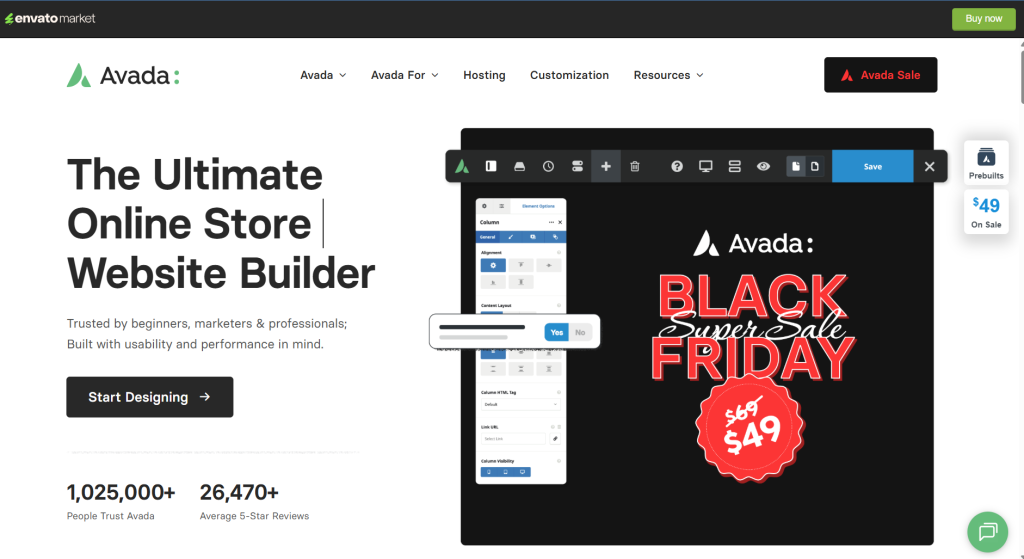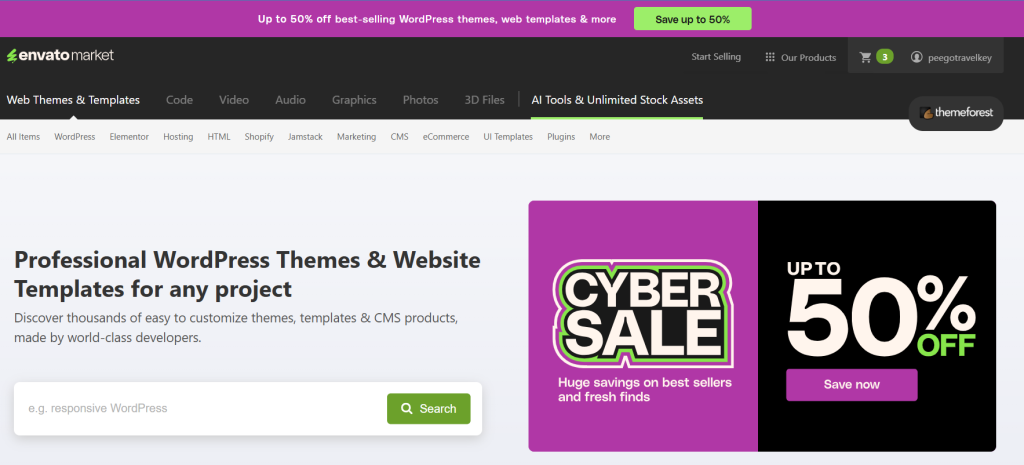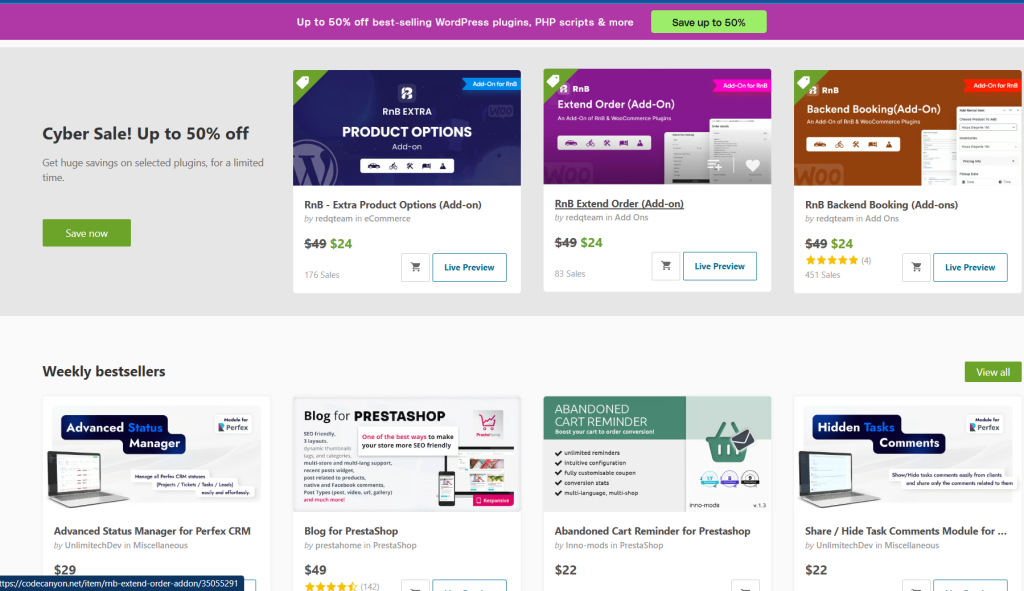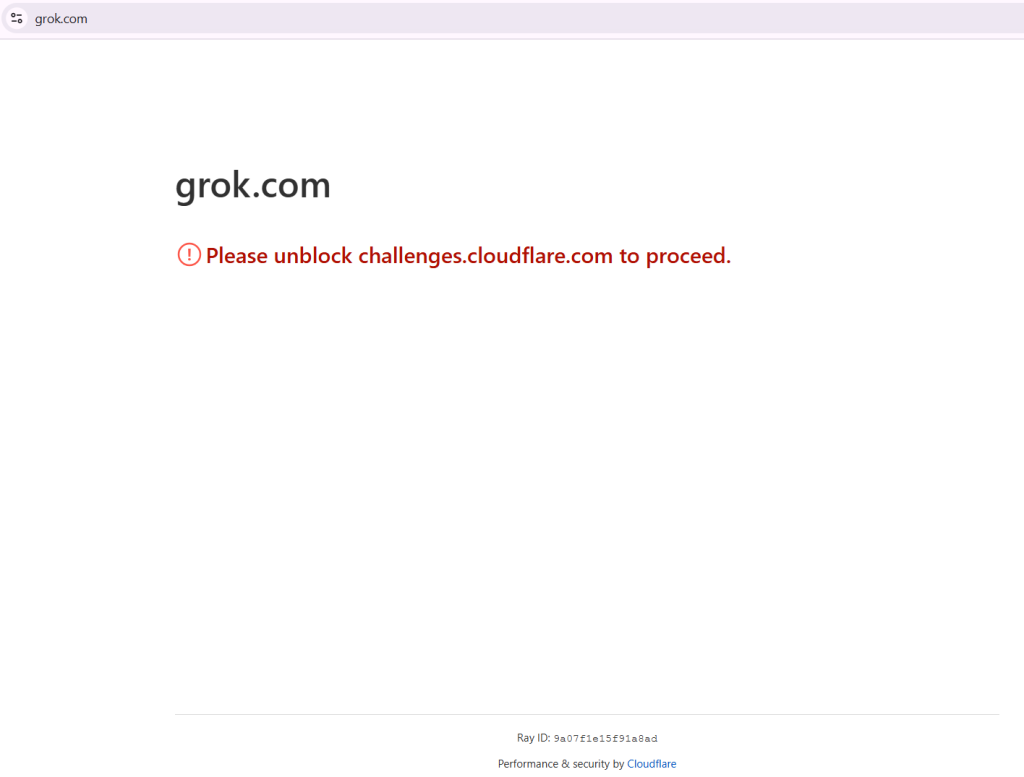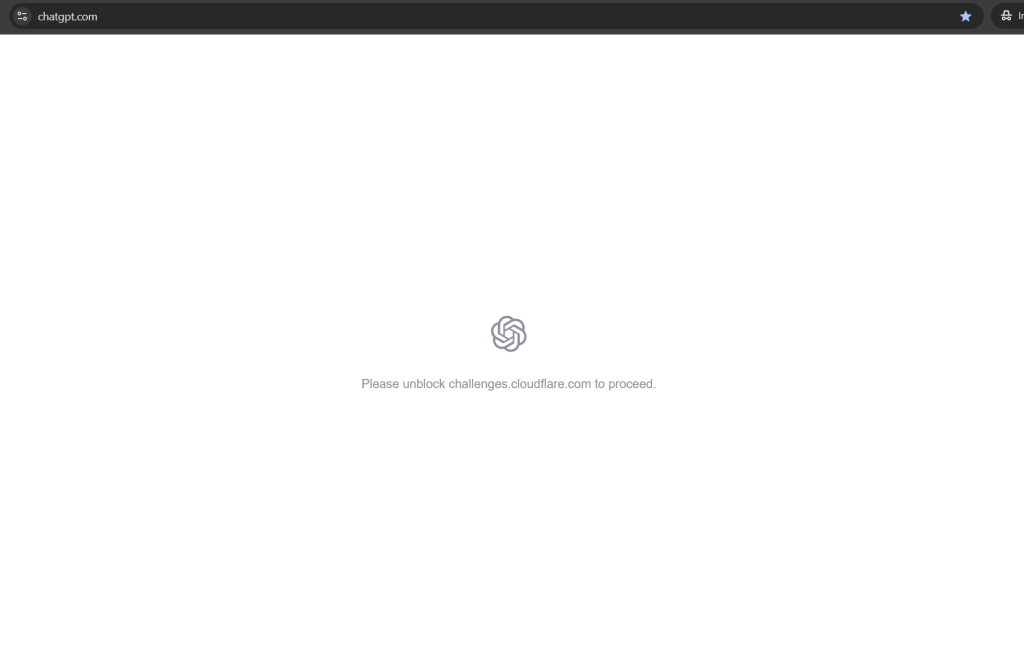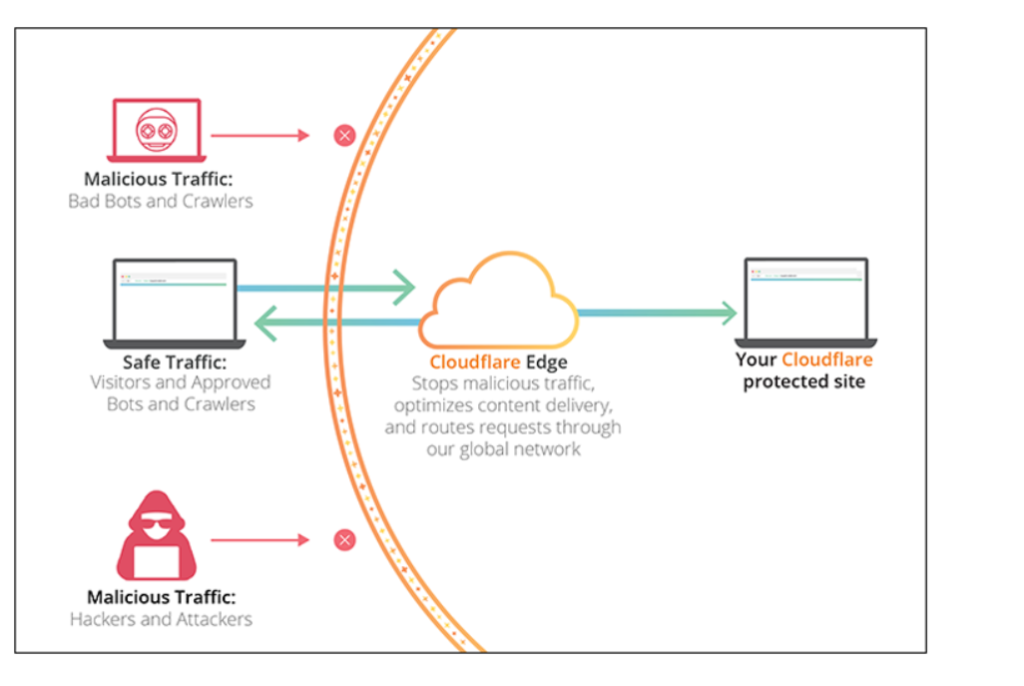Bài Viết
Hướng Dẫn Đếm Tổng Số Thành Viên Có Bình Luận Trong WordPress

Việc đếm tổng số thành viên có bình luận trong WordPress là một yêu cầu phổ biến khi bạn muốn theo dõi mức độ tương tác của người dùng. Để tối ưu hóa việc này và đảm bảo rằng mã nguồn hoạt động hiệu quả, chúng ta sẽ thay đổi và tối ưu lại mã nguồn từ đầu, giúp cải thiện tốc độ và giảm thiểu tài nguyên sử dụng.
Mã Nguồn Tối Ưu Để Đếm Thành Viên Có Bình Luận
Để tối ưu hóa việc đếm thành viên có bình luận trong WordPress, chúng ta sẽ thay đổi cách truy vấn cơ sở dữ liệu, sử dụng các kỹ thuật tối ưu để giảm thiểu số lượng tài nguyên sử dụng và cải thiện hiệu suất.
1. Thêm Mã Vào File functions.php
1 2 3 4 5 6 7 8 9 10 11 12 13 14 15 16 17 18 | /* * Tối ưu hóa và đếm người dùng có bình luận */ function muathemewpgiare_count_commenters() { global $wpdb; // Truy vấn lấy số lượng người dùng có bình luận đã được phê duyệt $sql = " SELECT COUNT(DISTINCT comment_author_email) AS total_commenters FROM {$wpdb->comments} WHERE comment_author_email != '' AND comment_approved = 1 "; // Thực thi truy vấn và lấy kết quả $result = $wpdb->get_var($sql); return (int) $result; // Đảm bảo trả về giá trị số nguyên } |
2. Cách Sử Dụng Hàm
Sau khi bạn đã thêm mã vào file functions.php, bạn có thể gọi hàm muathemewpgiare_count_commenters() để lấy tổng số thành viên có bình luận. Ví dụ:
1 2 3 4 5 | // Lấy tổng số thành viên có bình luận $total_commenters = muathemewpgiare_count_commenters(); // Hiển thị kết quả echo 'Tổng số thành viên có bình luận: ' . $total_commenters; |
3. Hiển Thị Số Thành Viên Có Bình Luận Trong Template
Nếu bạn muốn hiển thị tổng số thành viên có bình luận ở bất kỳ đâu trên trang, chỉ cần gọi hàm này trong template của bạn. Ví dụ, để hiển thị trong footer:
Thông báo chính thức: Muathemewpgiare chân thành mong muốn được đồng hành và hỗ trợ tốt nhất cho các khách hàng trong quá trình sử dụng giao diện WordPress. Vì vậy, khi mua những theme wordpress tại chúng tôi, chúng tôi cam kết hỗ trợ quý khách hàng hết sức có thể.
Chúng tôi hiểu rằng sự lựa chọn của quý khách là rất quan trọng. Việc mua source code tại chúng tôi không chỉ giúp đảm bảo chất lượng mà còn nhận được sự hỗ trợ tận tâm từ Muathemewpgiare. Chúng tôi rất mong quý khách cân nhắc kỹ, tránh những rủi ro không đáng có khi mua các source code không rõ nguồn gốc. Chúng tôi luôn sẵn sàng hỗ trợ và đồng hành cùng quý khách. Xin chân thành cảm ơn!